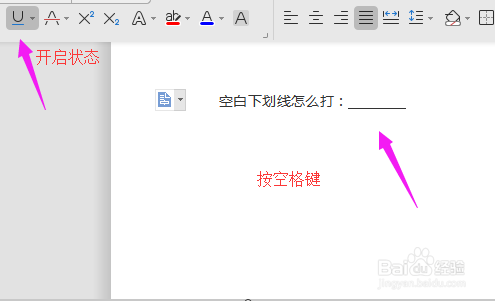在我们的电脑上,有着很多的诀窍,而且这些诀窍是我们都懂得的!关于这些软件的设置技巧,其实我们都是有着一套方法的,这就学下:word下划线怎么打出来?空白下划线怎么打?
新建空白word文档
1、先新建一个word文档(桌面空白处单击,选择【新建-DOCX文档】),如图。
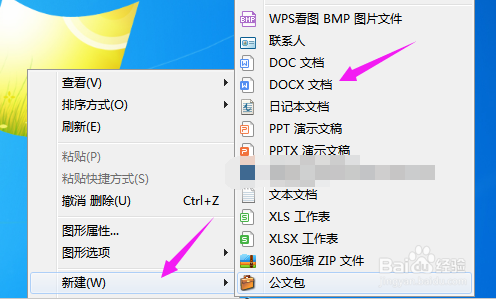
2、接着我们将自己新建的这个【新建-DOCX文档】双击打开,如图。
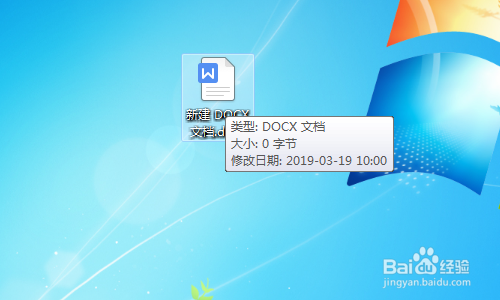
word下划线怎么打出来
1、小编先输入几个文字作为演示,如图。
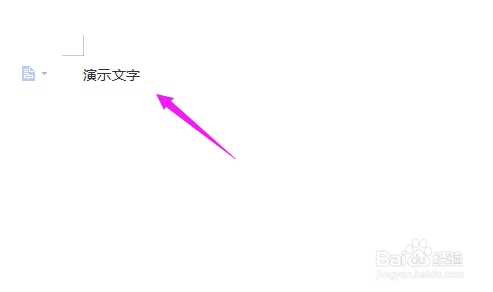
2、接着我们选中要添加下划线的文字,如图。
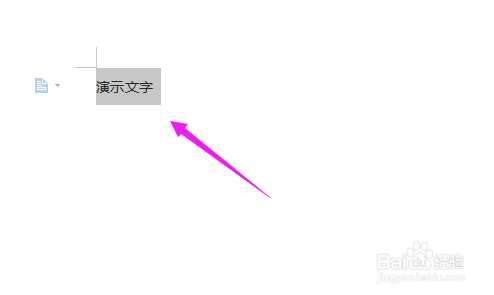
3、接着看到菜单栏,按照图示单击下,就添加成功,快捷键【Ctrl+U】,如图。
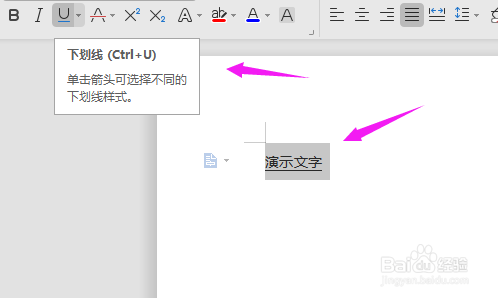
空白下划线怎么打
1、先在菜单栏的【开始】界面中,点开添加下划线的图标,如图。
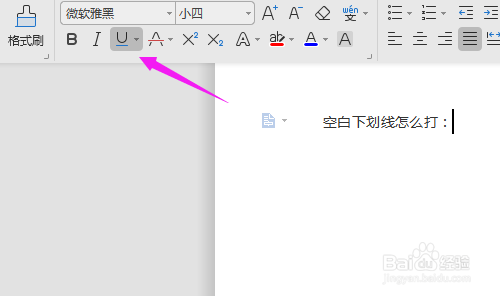
2、接着我们在我们要输入空白下划线的位置处按【空格键】就OK了,如图。